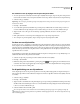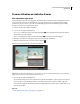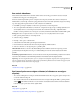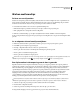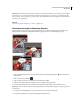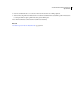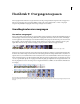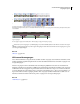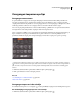Operation Manual
129
ADOBE PREMIERE ELEMENTS GEBRUIKEN 7
Clips bewerken
Een statisch videoframe
Met de functie Statisch frame kunt u één frame binnen de duur van een clip op het scherm stilzetten, terwijl de
soundtrack van de clip gewoon wordt afgespeeld.
U kunt de statische clip instellen op het in- of uitpunt van de clip of bij een frame dat u daarvoor aanwijst met
Markeerteken 0 (nul) in de clip. Als de video gekoppelde audio bevat, wordt de audio tijdens het weergeven van de clip
nog steeds afgespeeld. Desgewenst kunt u de audio verwijderen of uitschakelen.
1 Dubbelklik op een clip in de tijdlijn om deze weer te geven in het voorvertoningsvenster.
2 Als u een bepaald frame wilt stilzetten (en niet het in- of uitpunt van de clip), sleept u de huidige-tijdindicator in
de mini-tijdlijn van het voorvertoningsvenster naar het stil te zetten frame. Kies Clip > Clipmarkeerteken
instellen > Andere genummerd. Voer vervolgens 0 (nul) in bij Genummerd markeerteken instellen en klik op OK.
Belangrijk: U dient een clipmarkeerteken in te stellen in de clip en niet een tijdlijnmarkeerteken in de film.
3 Klik op de knop Sluiten in het voorvertoningsvenster.
4 Selecteer de clip op de tijdlijn.
5 Kies Clip > Video-opties > Statisch frame
6 Selecteer Behouden in het dialoogvenster Opties Statisch frame.
7 Kies het frame dat u wilt behouden in het menu: Inpunt, Uitpunt of Markeerteken 0.
8 Geef uw voorkeuren voor de volgende opties op en klik op OK:
Filters stilzetten Hiermee voorkomt u dat effectinstellingen met hoofdframes (indien van toepassing) worden
geanimeerd tijdens het afspelen van de clip. Voor effectinstellingen worden de waarden bij het statische frame
gebruikt.
Interliniëring ongedaan maken Hiermee wordt één veld uit een videoclip met interliniëring verwijderd en wordt het
resterende veld verdubbeld, zodat interliniëringsartefacten niet zichtbaar zijn in het stilgezette frame.
Opmerking: Als u het vastgehouden frame op een in- of uitpunt instelt, blijft het stilgezette frame ongewijzigd wanneer
u het in- of uitpunt wijzigt. Als u het frame echter instelt op vasthouden op Markeerteken 0, wordt het weergegeven frame
bij het verplaatsen van het markeerteken wel gewijzigd.
Zie ook
“Werken met bronclips” op pagina 130
Een frame afspelen en vervolgens stilzetten (of stilzetten en vervolgens
afspelen)
• Als u de video wilt afspelen en vervolgens de indruk wilt wekken dat de video is stopgezet, splitst u de clip en zet u
een van de resulterende clips stil.
• Als u de video wilt starten als een stilstaand beeld en de video vervolgens wilt afspelen, klikt u op de knop Frame
stilzetten in het deelvenster Monitor om van een frame een stilstaand beeld te maken. U kunt dat stilstaande
beeld dan invoegen op de locatie van het originele frame.
Zie ook
“Clips splitsen” op pagina 124
“Videoframes bewerken in Photoshop Elements” op pagina 131